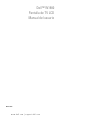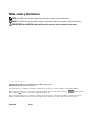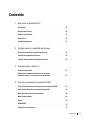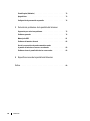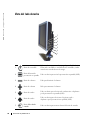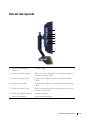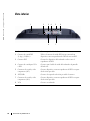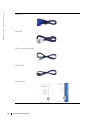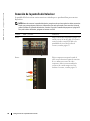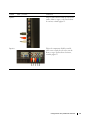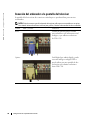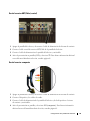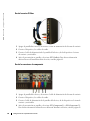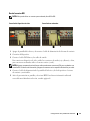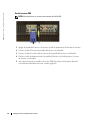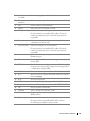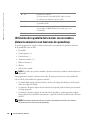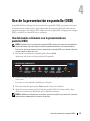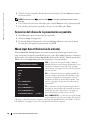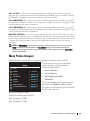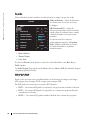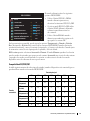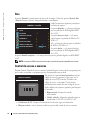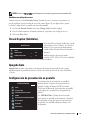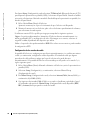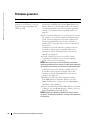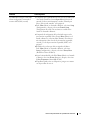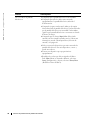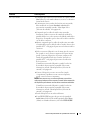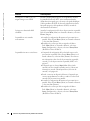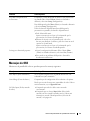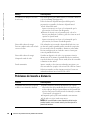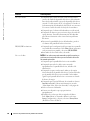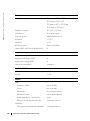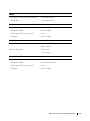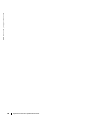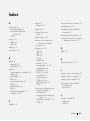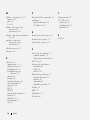Dell W1900 El manual del propietario
- Categoría
- Televisores LCD
- Tipo
- El manual del propietario

www.dell.com | support.dell.com
Dell™ W1900
Pantalla de TV LCD
Manual del usuario
Modelo W1900

Notas, avisos y advertencias
NOTA: Una NOTA indica información importante que ayuda a una mejor utilización del televisor.
AVISO: Un AVISO indica un posible daño al equipo o una pérdida de información y explica cómo evitar el problema.
ADVERTENCIA: Una ADVERTENCIA indica posibles daños materiales, daños personales o incluso muerte.
____________________
La información contenida en este documento puede cambiar sin previo aviso.
© 2004 Dell Inc. Reservados todos los derechos.
La reproducción de este documento por cualquier procedimiento sin el permiso por escrito de Dell Inc. está totalmente prohibida.
Marcas comerciales utilizadas en este texto: Dell y el logotipo de DELL son marcas comerciales de Dell, Inc.; TruSurround XT,
SRS y el símbolo son marcas comerciales registradas de SRS Labs, Inc.
En este documento pueden aparecer otras marcas y nombres comerciales para hacer referencia a las entidades propietarias de las marcas,
nombres o productos. Dell Inc. renuncia a todo interés propietario sobre otras marcas y nombres comerciales aparte de los suyos.
Octubre 2004 Rev. A01

Contenido 47
Contenido
1 Acerca de su pantalla de TV
Vista frontal . . . . . . . . . . . . . . . . . . . . . . . . . . . . . . . . 49
Vista del lado derecho
. . . . . . . . . . . . . . . . . . . . . . . . . . . 50
Vista del lado izquierdo
. . . . . . . . . . . . . . . . . . . . . . . . . . 51
Vista inferior
. . . . . . . . . . . . . . . . . . . . . . . . . . . . . . . 52
Contenido del paquete
. . . . . . . . . . . . . . . . . . . . . . . . . . . 53
2 Configuración de la pantalla del televisor
Ubicación adecuada de la pantalla del televisor . . . . . . . . . . . . . . 55
Conexión de la pantalla del televisor
. . . . . . . . . . . . . . . . . . . . 56
Conexión del ordenador a la pantalla del televisor
. . . . . . . . . . . . . 58
3 Uso del mando a distancia
Instalación de las pilas . . . . . . . . . . . . . . . . . . . . . . . . . . 63
Utilización de la pantalla del televisor con un mando
a distancia universal o con funciones de aprendizaje
. . . . . . . . . . . . 66
4 Uso de la presentación en pantalla (OSD)
Uso del mando a distancia con la presentación en pantalla (OSD) . . . . . . 67
Selección del idioma de la presentación en pantalla
. . . . . . . . . . . . 68
Menú Input Select (Selección de entrada)
. . . . . . . . . . . . . . . . . 68
Menú Picture (Imagen)
. . . . . . . . . . . . . . . . . . . . . . . . . . . 69
Sonido
. . . . . . . . . . . . . . . . . . . . . . . . . . . . . . . . . . 70
PIP/POP/PBP
. . . . . . . . . . . . . . . . . . . . . . . . . . . . . . . 70
Control de acceso a menores
. . . . . . . . . . . . . . . . . . . . . . . . 72

48 Contenido
Closed Caption (Subtítulos) . . . . . . . . . . . . . . . . . . . . . . . . 73
Apagado Auto.
. . . . . . . . . . . . . . . . . . . . . . . . . . . . . . . 73
Configuración de presentación en pantalla
. . . . . . . . . . . . . . . . . 74
5 Solución de problemas de la pantalla del televisor
Sugerencias para solucionar problemas . . . . . . . . . . . . . . . . . . 75
Problemas generales
. . . . . . . . . . . . . . . . . . . . . . . . . . . 76
Mensajes de OSD
. . . . . . . . . . . . . . . . . . . . . . . . . . . . . 81
Problemas del mando a distancia
. . . . . . . . . . . . . . . . . . . . . 82
Uso de la característica de prueba automática cuando
la pantalla del televisor se conecta a un ordenador
. . . . . . . . . . . . . 83
Problemas al usar la pantalla del televisor como monitor
. . . . . . . . . . 83
6 Especificaciones de la pantalla del televisor
Índice . . . . . . . . . . . . . . . . . . . . . . . . . . . . . . . . . . . . 89

Acerca de su pantalla de TV 49
1
Acerca de su pantalla de TV
Vista frontal
1 Receptor de infrarrojos Recibe la señal del mando a distancia
2 Luz del indicador de encendido
(LED)
La luz es de color azul cuando la pantalla del televisor está
encendida y de color ámbar cuando está en el modo de ahorro
de energía
2
1

50 Acerca de su pantalla de TV
www.dell.com | support.dell.com
Vista del lado derecho
1 Botón de encendido
Pulse este botón para encender y apagar la pantalla del televisor.
El botón de encendido es azul cuando está encendido y ámbar
cuando está en modo ahorro de energía.
2
Botón del menú de
presentación en pantalla
Pulse este botón para activar la presentación en pantalla (OSD)
3
Botón de volumen Pulse para disminuir el volumen
4 Botón de volumen Pulse para aumentar el volumen
5 Botón de canales
Pulse este botón para seleccionar el canal anterior o desplazarse
por la presentación en pantalla (OSD)
6
Botón de canales
Pulse este botón para seleccionar el siguiente canal o
desplazarse por la presentación en pantalla (OSD)
7
Botón Selección de
entrada
Pulse este botón para mostrar el menú Selección de entrada
2
1
3
4
5
6
7

Acerca de su pantalla de TV 51
Vista del lado izquierdo
1 Conector de salida de vídeo
compuesto
Conectar a VCR
2 Conector de sonido compuesto Utilice este conector de sonido si ha conectado un dispositivo
al conector compuesto (AV1)
3 Conector compuesto (AV1) Conecte aquí un dispositivo como un reproductor de DVD
o VCR
4 Conector S-vídeo (AV2) Conecte aquí los dispositivos como una consola de videojuegos
o VCR
5 Conector de sonido S-vídeo Utilice el conector de sonido si tiene un dispositivo conectado
a Conector S-vídeo (AV2)
6 Conector de salida de subwoofer Conectar a subwoofer
7 Conector de auriculares Conecte aquí los auriculares
1
2
3
4
5
6
7

52 Acerca de su pantalla de TV
www.dell.com | support.dell.com
Vista inferior
1 Conector de alimentación Conecte aquí el cable de alimentación
2 Conector de sonido DVI
(L (izq.) y R (dcho.)
Utilice el conector de sonido DVI si tiene conectado un
dispositivo como un reproductor de DVD al conector DVI
3 Conector DVI Conecte los dispositivos del ordenador o vídeo como el
reproductor de DVD
4 Conector de sonido para VGA
o DVI
Conecte aquí el cable de sonido del ordenador a la pantalla
del televisor
5 Conectores de sonido y vídeo
componente (AV3)
Conecte dispositivos como un reproductor de DVD o receptor
de televisión por cable
6 ANT/Cable Conecte el receptor de televisión por cable o la antena
7 Conectores de sonido y vídeo
componente (AV4)
Conecte dispositivos como un reproductor de DVD o receptor
de televisión por cable
8 VGA Conecte su ordenador
1
2
3
5
4
6
7
8

Acerca de su pantalla de TV 53
Contenido del paquete
NOTA: Si necesita cables adicionales, póngase en contacto con Dell.
Mando a distancia
2 pilas AAA
Cable de alimentación
Cable de vídeo compuesto
Cable de sonido

54 Acerca de su pantalla de TV
www.dell.com | support.dell.com
Cable VGA
Cable DVI
Cable de sonido del ordenador
Cable S-Video
Documentación

Configuración de la pantalla del televisor 55
2
Configuración de la pantalla del televisor
ADVERTENCIA: Antes de llevar a cabo los procedimientos descritos en esta sección, siga las
instrucciones de seguridad indicadas en la
Guía de información del producto
.
Ubicación adecuada de la pantalla del televisor
Cuando vaya a decidir el lugar en el que va a colocar la pantalla del televisor, tenga en cuenta los
siguientes factores ambientales:
• No almacene ni utilice la pantalla del televisor en lugares expuestos a altas temperaturas,
luz solar directa o frío intenso.
• Evite mover la pantalla del televisor de un lugar a otro en el que exista una gran diferencia
de temperatura. Si desea más información, consulte las Especificaciones en la p
á
gina85.
• No someta la pantalla del televisor a fuertes vibraciones o golpes. No coloque la pantalla del
televisor en el maletero del automóvil.
• No almacene ni utilice la pantalla del televisor en lugares polvorientos o en los que se
encuentre expuesto a altos niveles de humedad.
• No coloque la pantalla del televisor en un lugar en el que el agua u otros líquidos puedan
alcanzar la pantalla del televisor.

56 Configuración de la pantalla del televisor
www.dell.com | support.dell.com
Conexión de la pantalla del televisor
La pantalla del televisor tiene cuatro conectores estándar que se pueden utilizar para conectar
dispositivos.
NOTA: Antes de conectar la pantalla del televisor, asegúrese de que tiene todos los cables necesarios.
Puede que ya tenga algunos cables con el dispositivo que está conectando. Para consultar la lista de
cables incluidos en la pantalla del televisor, consulte la sección Contenido del paquete en la página 53.
Para pedir cables adicionales, póngase en contacto con Dell.
Calidad Cable y conector Utilización
Buena El tipo coaxial (RF) transportar la imagen y el
sonido a través de un solo cable. El conector
coaxial se indica como ANT/Cable en la
pantalla del televisor. Para localizar el
conector, consulte página 52.
Buena El tipo compuesto transporta la señal de
video a través de un único punto de conexión.
Si va a utilizar un conector de video
compuesto, deberá conectar también los
conectores de sonido compuestos. Para
localizar el conector, consulte página 51.

Configuración de la pantalla del televisor 57
Óptima El tipo S-Video divide la señal de video en dos
señales, blanco y negro y color. Para localizar
el conector, consulte página 51.
Superior El tipo de componente divide la señal de
video en tres señales, dos de color y una de
blanco y negro. Para localizar el conector,
consulte página 52.
Calidad Cable y conector Utilización

58 Configuración de la pantalla del televisor
www.dell.com | support.dell.com
Conexión del ordenador a la pantalla del televisor
La pantalla del televisor tiene dos conectores estándar que se pueden utilizar para conectar
su ordenador.
NOTA: El tipo de conector que utilice depende de la tarjeta gráfica que sea compatible con su equipo.
Para obtener información adicional sobre tarjetas gráficas, consulte la documentación de su ordenador.
Calidad Cable y conector Utilización
Buena
Sistema de pantalla gráfica estándar
para ordenadores que utilizan una señal
analógica y que admiten resoluciones
de 1280 x 768.
Óptima
Señal digital que admite digital y puede
convertir analógico en digital. DVI se
puede utilizar para una pantalla de alta
resolución y que admita resoluciones
hasta 1280 x 768.

Configuración de la pantalla del televisor 59
Uso del conector ANT/Cable (coaxial)
1
Apague la pantalla del televisor y desconecte el cable de alimentación de la toma de corriente.
2
Conecte el cable coaxial al conector ANT/Cable de la pantalla del televisor.
3
Conecte el cable de alimentación a la pantalla del televisor y enciéndala.
4
Active la presentación en pantalla (OSD) y seleccione
TV
. Para obtener información adicional
acerca del menú Introducir selección, consulte página 68.
Uso del conector compuesto
1
Apague la pantalla del televisor y desconecte el cable de alimentación de la toma de corriente.
2
Conecte el dispositivo y los cables de sonido.
3
Conecte el cable de alimentación de la pantalla del televisor y de los dispositivos a la toma
de corriente y enciéndalos.
4
Active la presentación en pantalla y seleccione
AV1 (compuesto)
. Para obtener información
adicional acerca del menú Introducir selección, consulte página 68.

60 Configuración de la pantalla del televisor
www.dell.com | support.dell.com
Uso del conector S-Video
1
Apague la pantalla del televisor y desconecte el cable de alimentación de la toma de corriente.
2
Conecte el dispositivo y los cables de sonido.
3
Conecte el cable de alimentación de la pantalla del televisor y de los dispositivos a la toma
de corriente y enciéndalos.
4
Active la presentación en pantalla y seleccione
AV2 (S-vídeo)
. Para obtener información
adicional acerca del menú Introducir selección, consulte página 68.
Uso de los conectores de componente
1
Apague la pantalla del televisor y desconecte el cable de alimentación de la toma de corriente.
2
Conecte el dispositivo y los cables de sonido.
3
Conecte el cable de alimentación de la pantalla del televisor y de los dispositivos a la toma de
corriente y enciéndalos.
4
Active la presentación en pantalla y seleccione
AV3 (
Componente
1)
o
AV4 (
Componente
2)
.
Para obtener información adicional acerca del menú Introducir selección, consulte página 68.

Configuración de la pantalla del televisor 61
Uso del conector DVI
NOTA: Sólo puede utilizar un conector para ordenador, bien VGA o DVI.
1
Apague la pantalla del televisor y desconecte el cable de alimentación de la toma de corriente.
2
Conexión del dispositivo.
3
Conecte el cable DVI blanco y los cables de sonido.
Para conectar un dispositivo de vídeo, utilice los conectores de sonido (rojo y blanco); o bien,
para conectar un ordenador, utilice el conector estéreo (verde).
NOTA: Algunos receptores de televisión por cable pueden tener conectores DVI, pero no admiten una
conexión DVI. Si desea más información, póngase en contacto con la compañía de televisión por cable.
4
Conecte el cable de alimentación de la pantalla del televisor y de los dispositivos a la toma
de corriente y enciéndalos.
5
Active la presentación en pantalla y seleccione
DVI
. Para obtener información adicional
acerca del menú Introducir selección, consulte página 68.
Conexión del dispositivo de vídeo Conexión de un ordenador

62 Configuración de la pantalla del televisor
www.dell.com | support.dell.com
Uso del conector VGA
NOTA: Sólo puede utilizar un conector para ordenador, bien VGA o DVI.
1
Apague la pantalla del televisor y desconecte el cable de alimentación de la toma de corriente.
2
Conecte el cable VGA azul a la pantalla del televisor y al ordenador.
3
Conecte el cable de sonido verde al conector de la pantalla del televisor y al ordenador.
4
Conecte el cable de alimentación de la pantalla del televisor y de los dispositivos a la toma
de corriente y enciéndalos.
5
Active la presentación en pantalla y seleccione
VGA
. Para obtener información adicional
acerca del menú Introducir selección, consulte página 68.

Uso del mando a distancia 63
3
Uso del mando a distancia
Instalación de las pilas
Antes de utilizar el mando a distancia, instale dos pilas de tipo AAA.
1
Deslizar el compartimento de las pilas.
2
Instale las pilas. Asegúrese de que los polos + y - de las pilas coinciden con los símbolos + y -
del compartimiento de las pilas.
3
Vuelva a colocar el compartimento.

64 Uso del mando a distancia
www.dell.com | support.dell.com
1
23
4
21
5
6
20
18
19
7
14
11
10
16
9
8
12
13
15
17
2
3
22

Uso del mando a distancia 65
1 Botón de
encendido
Enciende y apaga la pantalla del televisor
2 Botones
numéricos
Pulse estos botones para seleccionar un canal
3 Last Vuelve al anterior canal visualizado
4 Silencio Pulse para activar o desactivar el sonido
5 CH (icono arriba) Pulse este botón para ver el siguiente canal
En la presentación en pantalla (OSD), utilice el botón de
canales para desplazarse por los menús de la presentación
en pantalla
6 Enter Selecciona una opción de la presentación en pantalla y
confirma la selección de canal
7 CH (icono abajo) Pulse este botón para ver el canal anterior
En la presentación en pantalla (OSD), utilice el botón de
canales para desplazarse por los menús de la presentación
en pantalla
8 Pict Recorre en ciclo las opciones predeterminadas del menú
Picture (imagen)
9 Pos Cambia la posición de la ventana de imagen sobre
imagen (PIP)
10 PIP Sel Cambia de una ventana a otra cuando se utilizan las funciones
de imagen sobre imagen (PIP), imagen fuera de imagen (POP)
o imagen junto a imagen (PBP)
11 CC Recorre en ciclo las opciones del menú Subtítulos
12 Size Recorre en ciclo las opciones de tamaño (relación de aspecto)
del menú Imagen
13 Sleep Activa el temporizador
14 SAP Activa la opción
Segundo programa de sonido (SAP)
15 Swap Intercambia las imágenes cuando se utiliza PIP, POP o PBP
16 PIP Activa y desactiva el modo PIP
17 POP PBP activa y desactiva el modo POP o PBP
18 Sonido Recorre en ciclo las opciones predeterminadas de
Audio (sonido)
19 Vol + Aumenta el volumen
En la presentación en pantalla (OSD), utilice el botón
de volumen para desplazarse por los menús

66 Uso del mando a distancia
www.dell.com | support.dell.com
Utilización de la pantalla del televisor con un mando a
distancia universal o con funciones de aprendizaje
Es posible programar los mandos a distancia universales para controlar las siguientes funciones
de la pantalla del televisor Dell:
•Encendido
•Canal siguiente (+)
• Canal anterior (-)
• Aumentar volumen (+)
• Reducir volumen (-)
•Silencio
• Selección de entrada
NOTA:
Es posible que próximos mandos a distancia universales permitan controlar funciones
adicionales.
Para programar los mandos a distancia universales, de forma que funcionen con la pantalla del
televisor Dell, puede utilizar los siguientes métodos:
• Si el manual del mando a distancia incluye una lista de códigos clasificada por el fabricante,
utilice los códigos de Philips.
• Si el mando a distancia dispone de una función de búsqueda, puede utilizarla para encontrar
el código apropiado.
• Si el mando a distancia dispone de una función de aprendizaje, podrá programar cualquier
botón, además de los indicados anteriormente, a partir de las funciones del mando a distancia
de Dell.
NOTA: Para obtener información adicional, consulte la documentación incluida con el mando a
distancia universal o con funciones de aprendizaje.
20 Vol - Disminuye el volumen
En la presentación en pantalla (OSD), utilice el botón
de volumen para desplazarse por los menús
21 Menu Activa y desactiva el menú principal de la presentación
en pantalla (OSD)
22 Disp Muestra información acerca de la pantalla del televisor
(por ejemplo, en Modo TV muestra el canal que se está
visualizando)
23 Input Activa y desactiva el menú Input Select (selección de entrada)

Uso de la presentación en pantalla (OSD) 67
4
Uso de la presentación en pantalla (OSD)
La pantalla del televisor dispone de una presentación en pantalla (OSD) que permite seleccionar
la entrada correcta, realizar ajustes en la configuración de la imagen y del sonido, seleccionar las
funciones de imagen sobre imagen (PIP), imagen fuera de imagen (POP) o imagen junto a imagen
(PBP) y establecer los controles de acceso a menores.
Uso del mando a distancia con la presentación en
pantalla (OSD)
NOTA: Es posible activar la presentación en pantalla (OSD) y realizar selecciones en ella mediante los
botones de volumen y de canal del panel lateral de la pantalla del televisor o del mando a distancia.
Esta sección describe la manera de utilizar la presentación en pantalla (OSD) con el mando a distancia,
excepto cuando se indique otra cosa.
1
Para activar la presentación en pantalla, pulse el botón
Menu
.
Aparecerán ocho iconos en la parte inferior de la pantalla.
2
Utilice los botones izquierda y derecha (botones de volumen) para desplazarse de un
icono a otro.
Los iconos se irán resaltando a medida que se desplace.
3
Para seleccionar una opción, pulse
Menu
cuando el icono esté resaltado.
4
Aparecerá un nuevo menú para la opción seleccionada. Utilice los botones arriba y abajo
(botones de canales) para desplazarse por las diferentes funciones.
NOTA: A medida que se desplace por las opciones, aparecerá una flecha roja junto a ellas. Junto a las
opciones seleccionadas aparece una marca de selección.
CONTROLES PRINCIPALES
SALIR
INTRODUCIR
SELECCIÓN
IMAGEN
SONIDO
PIP/POP
PBP
TAMAÑO Y
POCICIÓN
CONTROL
PARENTAL
CONFIGURACIÓN

68 Uso de la presentación en pantalla (OSD)
www.dell.com | support.dell.com
5
Utilice los botones izquierda y derecha (botones de volumen) y el botón
Enter
para ajustar o
seleccionar valores.
NOTA: Puede seleccionar Salir o pulsar el botón Menu en cualquier momento para volver al menú
principal.
6
Una vez hechas las selecciones adecuadas, pulse el botón
Menu
para volver al menú principal.
7
Para salir de la presentación en pantalla, seleccione el icono
Salir
y pulse
Enter
.
Selección del idioma de la presentación en pantalla
1
Pulse
Menu
para entrar en la presentación en pantalla.
2
Seleccione
Setup
(Configuración).
3
En el menú
Setup
(Configuración), seleccione
Language
(Idioma) y seleccione el idioma
en el que desee que aparezca la presentación en pantalla.
Menú Input Select (Selección de entrada)
El menú
Introducir selección
permite seleccionar la entrada apropiada según el modo en que
tenga conectado el equipo de la pantalla del televisor y vídeo. Pulse
Input
(Entrada) en el mando a
distancia para ir directamente al menú
Input Select
(Selección de entrada). También puede pulsar
Menu
y seleccionar
Input Select
(Selección de entrada) en el menú principal.
VGA — Seleccione esta opción cuando se utilice la
pantalla del televisor como monitor del ordenador y haya
conectado el ordenador con un cable VGA. Consulte
“Vista inferior” en la página 52 para conocer la ubicación
del conector VGA.
DVI — Seleccione esta opción cuando la pantalla del
televisor se utilice como monitor del ordenador y tenga
conectado el ordenador con un dispositivo, como un
reproductor de DVD con el cable DVI. Consulte “Vista
inferior” en la página 52 para conocer la ubicación del
conector DVI.
TV — Seleccione esta opción cuando tenga la antena o
el receptor de televisión por cable conectado al conector
ANT/Cable. Consulte “Vista inferior” en la página 52
para conocer la ubicación del conector coaxial.
AV1 (COMPUESTO) — Seleccione esta opción cuando
tenga un dispositivo de vídeo, por ejemplo, una consola de
videojuegos, conectado al conector compuesto del lateral de la pantalla del televisor. Consulte “Vista del
lado izquierdo” en la página 51 para conocer la ubicación del conector compuesto.
INTRODUCIR SELECCIÓN
SALIR
VGA
DVI
TV
AV1 (
COMPUESTO
)
AV2 (S-VIDEO)
AV3 (COMPONENTE 1)
AV4 (COMPONENTE 2)
MOSTRAR ENTRADAS
TODOS

Uso de la presentación en pantalla (OSD) 69
AV2 (S-VÍDEO) — Seleccione esta opción cuando tenga un dispositivo de vídeo, por ejemplo, un
magnetoscopio, conectado al conector S-Video del lateral de la pantalla del televisor. Consulte “Vista del
lado izquierdo” en la página 51 para conocer la ubicación del conector S-Video.
AV3 (COMPONENTE 1) — Seleccione esta opción cuando tenga un dispositivo de vídeo, por ejemplo,
un reproductor de DVD, conectado al conector componente. Consulte “Vista inferior” en la página 52 para
conocer la ubicación del conector componente.
AV4 (COMPONENTE 2) — Seleccione esta opción cuando tenga un dispositivo de vídeo, por ejemplo,
un reproductor de DVD, conectado al conector componente. Consulte “Vista inferior” en la página 52 para
conocer la ubicación del conector componente.
MOSTRAR ENTRADAS — La opción Mostrar entradas le permite seleccionar Todos o Activar. Active
búsquedas para los conectores que se estén utilizando. Las selecciones de entrada disponibles aparecen en
blanco mientras que las que no lo están se muestran en gris. Todos muestra todas las selecciones de entrada
y permite seleccionar entre todas las selecciones de entrada incluso aunque no tenga conectado un
dispositivo.
NOTA: En OSD Settings (Configuración de presentación en pantalla), que se encuentra en el menú
Setup (Configuración), puede establecer la Input Select (Selección de entrada) para mostrar el
dispositivo que tenga conectado. Por ejemplo, AV2 indicaría DVD cuando viera el menú Input Select
(Selección de entrada).
Menú Picture (Imagen)
El menú Imagen le permite ajustar el aspecto de la imagen incluyendo el color y el brillo.
Si selecciona una de las opciones de imagen
predeterminadas, la opción individual se
actualiza automáticamente.
• Movies (Películas)
• Sports (Deportes)
• Weak Signal (Señal débil)
•Multimedia
Si selecciona
Personal
, puede ajustar la opción
individual, como
Brightness
(Brillo) y
Color
.
Las opciones predeterminadas para la intensidad
de color son las siguientes:
Natural: 26 pulgadas (6.500K)
Normal: intensidad normal del panel
Azul: 26 pulgadas (9.300K)
Rojo: 26 pulgadas (5.700K)
NITIDEZ
CONTRASTE
BRILLO Y
IMAGEN
SALIR
SATURACION DE COLOR
TINTE DE COLOR
AJUSTES
CAMBIO HOR.
PERSONAL
COLOR NATURAL
38
38
38
38
38
38
IMAGEN

70 Uso de la presentación en pantalla (OSD)
www.dell.com | support.dell.com
Sonido
El menú Sonido le permite establecer el sonido que mejor se adapte a lo que está viendo.
Modo medianoche
—
reduce las diferencias
de volumen entre las escenas de acción y
los diálogos.
SRS TruSurround XT
—
utiliza dos
altavoces para reproducir sonido envolvente
virtual a partir de cualquier fuente, creando
sonidos más amplios y tonos graves más
profundos.
Si selecciona una de las opciones
predeterminadas siguientes de
Equalizer
Mode
(Modo de ecualizador), los niveles
de sonido individuales se actualizan
automáticamente:
• Music (Música)
• Theater (Teatro)
• Voice (Voz)
Si selecciona
Personal
, puede ajustar los niveles de sonido individuales, como
Bass
(Bajos) y
Treble
(Agudos).
Use
Audio Program
(Programa de sonido)
Stereo
(Estéreo),
Mono
o
SAP
(Second Audio Program
o Segundo programa de sonido).
PIP/POP/PBP
Puede ver dos selecciones activas simultáneamente con las funciones de imagen sobre imagen
(PIP), imagen fuera de imagen (POP) o imagen junto a imagen (PBP).
Para POP, puede seleccionar entre tres opciones POP diferentes:
•
POP1
—
Una ventana POP grande a la izquierda y otra pequeña más centrada a la derecha.
•
POP3
—
Una ventana POP grande a la izquierda y tres ventanas más pequeñas alineadas
verticalmente a la derecha.
•
POP12
—
Una ventana POP grande centrada rodeada de doce ventanas más pequeñas.
GRAVES PERSONAL
AGUDOS PERSONAL
EQUALIZER MODE
MEDIANOCHE
SALIR
SONIDO
ON OFF
ON OFF
ON OFF
PERSONAL
38
38
PROGRAM
AUDIO OUT
SILENCIO
FIXED
ESTEREO

Uso de la presentación en pantalla (OSD) 71
El mando a distancia ofrece las siguientes
opciones PIP/POP/PBP:
• Utilice el botón PIP, POP o PBP del
mando a distancia para activar y
desactivar las funciones PIP, POP y PBP.
• Si está en modo PIP, POP o PBP, utilice
el botón SWAP (Alternar) del mando
a distancia para alternar entre las
dos ventanas.
• Utilice el botón
POS
del mando a
distancia para cambiar la esquina en la
que aparece la ventana PIP.
En la presentación en pantalla, puede ajustar las opciones
Transparencia
, y
Ta ma ño
y
Posición
Hor.
(horizontal) y
Posición Ver.
(vertical) de las ventanas PIP/POP/PBP. Cuando selecciona la
orientación horizontal, - mueve la ventana a la izquierda y + la mueve a la derecha. Cuando ajusta
la orientación vertical, 0 está al principio de la pantalla y 100 está al final.
POP escáner
permite seleccionar
Secuencial
o
Flotante
. El modo
Flotante
reproduce la selección
para los canales seleccionados que aparecen en la ventana.
Secuencial
rota a través de cada ventana
y reproduce los canales preseleccionados. La rotación se realiza a través de todos los canales
disponibles antes de comenzar de nuevo por el menor.
Compatibilidad PIP/POP/PBP
La tabla siguiente muestra las selecciones de entrada (cuando el dispositivo está conectado) que se
pueden utilizar cuando está en modo PIP/POP/PBP.
Entrada principal
TV AV1 AV2 AV3 AV4 VGA DVI
Entrada
secundaria
TV
No No No Sí Sí Sí Sí
AV1
(Compuesto)
No No No Sí Sí Sí Sí
AV2
(S-vídeo)
No No No Sí Sí Sí Sí
AV3
(Componente 1)
Sí Sí Sí No No Sí Sí
AV4
(Componente 2)
Sí Sí Sí No No Sí Sí
VGA
Sí Sí Sí Sí Sí No Sí
DVI
Sí Sí Sí Sí Sí Sí No
TAMAÑO
TRANSPARENCIA
PIP/POP/PBP
SALIR
MODE DE BUSQUEDA POP
POSICION HORIZONTAL
POSICION VERTICAL
ORIGEN DE SONIDO
PIP/POP/PBP
38
38
38
38
PIP
VGA
MAIN

72 Uso de la presentación en pantalla (OSD)
www.dell.com | support.dell.com
Size
La opción
Ta ma ño
le permite ajustar el aspecto de la imagen. Utilice las opciones
Posición Hor.
y
Posición Ver.
para ajustar la imagen horizontal o verticalmente.
Utilice las funciones siguientes para ajustar
la relación de aspecto:
La opción
Estándar
— es la mejor selección
para ver películas de DVD digitales HDTV
16:9 o 22:9.
La opción
Acercar o alejar
— es la mejor
selección para ver películas de DVD en TV,
VCR o 4:3.
4:3
— es la mejor selección para ver películas
de DVD en TV, VCR o 4:3.
La opción
Ancho
— es la mejor selección
para ver películas de DVD digitales HDTV
16:9 y 22:9.
La opción
Pantalla completa
— es la mejor selección para ver películas digitales en DVD HDTV
o 16:9.
NOTA:
La mayoría de DVDs tienen información sobre la relación de aspecto compatible en la carcasa.
Control de acceso a menores
Parental Control (Control de acceso a menores) permite bloquear ciertos canales o programas para
que los niños no puedan ver programas que no sean apropiados para su edad.
Para entrar en el menú
Control parental
necesita un
código de acceso. La primera vez que entre, use el
código de acceso
3355
. Consulte “Establecer un
código de acceso” en la página 73 para obtener
información sobre cómo crear otro código de acceso.
Puede establecer las opciones siguientes para bloquear
el contenido:
•
Bloquear canal –
bloquea los canales
seleccionados
•
Clasific. película
–
bloquea las películas según su
clasificación (G, PG, PG-13, R, NC-17 y X)
•
Clasificación de TV –
bloquea el contenido de la televisión según su clasificación
•
Bloquear control –
activa o desactiva todas las opciones del control de acceso a menores
SALIR
TAMAÑO Y POSICIÓN
PANTALLA COMPLETA
ESCALA NO LINEAL
FORMATO 4:3
ACERCAR O ALEJAR
ESTÁNDAR
ON OFF
ON OFF
ON OFF
POSICION HORIZONTAL
38
CONTROL PARENTAL
SET NEW ACCESS CODE

Uso de la presentación en pantalla (OSD) 73
NOTA: Puede usar Borrar todos para desbloquear los canales y programas que haya establecido.
Establecer un código de acceso
Cuando entra en el menú
Parental Control
(Control de acceso a menores) por primera vez,
puede establecer su propio código de acceso de cuatro dígitos. Si, por algún motivo, pierde
u olvida el código de acceso, puede usar el predeterminado.
1
En el menú
Parental Control
, seleccione
Change Code
(Cambiar código).
2
Con el teclado numérico del mando a distancia, especifique otro código de acceso.
3
Seleccione
Exit
(Salir).
Closed Caption (Subtítulos)
En el menú Close Caption (Subtítulos), puede
seleccionar On, Off, o Silencio. Si selecciona
Silencio, CC se muestra automáticamente
cuando utiliza el botón Silencio del mando a
distancia.
También puede selecciona un modo
específico, CC1, CC2 y CC4 son los subtítulos
estándar y CC3 proporciona subtítulos en un idioma secundario.
Apagado Auto.
Apagado Auto.
permite seleccionar un incremento de tiempo transcurrido el cual se apaga
automáticamente la pantalla del televisor. Puede seleccionar un intervalo de entre 10 minutos
y 3 horas.
Configuración de presentación en pantalla
La configuración de presentación en pantalla le
permite ajustar el aspecto de la presentación en
pantalla, cambiar el idioma del OSD (consulte
“Selección del idioma de la presentación en pantalla”
en la página 68) y restablecer la configuración de
fábrica.
Use
OSD Hold Time
(Tiempo de activación de
presentación en pantalla) para aumentar o disminuir
la cantidad de tiempo que aparece la presentación
en pantalla. La cantidad máxima de tiempo es de
60 segundos.
SALIR
SUBTÍTULOS
MODO SUBTÍTULOS
SUBTÍTULOS
ON
CC1
CONFIGURACIÓN
RESTABLECER PREDETERMINADO
IDIOMA
CONFIGURACIÓN DE CANAL
AJUSTES OSD
SALIR
DVI SETTINGS
SUBTÍTULOS
APAGADO

74 Uso de la presentación en pantalla (OSD)
www.dell.com | support.dell.com
En el menú
Setup
(Configuración) puede seleccionar
TV Button lock
(Bloqueo de botones de TV)
para bloquear la presentación en pantalla (OSD) y los botones del panel lateral. Cuando se habilita
esta opción, sólo funciona el botón de encendido. Para desbloquear la presentación en pantalla y los
botones del panel lateral:
1
Pulse el botón
Menu
(Menú) del televisor.
Aparecerá un mensaje en el que se le informará de que el televisor está bloqueado.
2
Mientras el mensaje esté en el televisor, pulse a la vez los botones para disminuir el volumen y
para seleccionar un canal superior.
Si utiliza un conector DVI, es posible que tenga que comprobar las siguientes opciones:
Origen –
la opción predeterminada es Automático. El televisor detecta automáticamente si se
utiliza un ordenador (PC) o un dispositivo de vídeo. Si la imagen no es correcta, seleccione el
origen
PC
o
vídeo
, dependiendo del dispositivo que utiliza.
Color –
el espacio de color predeterminado es
RGB
. Si los colores no son correctos, puede cambiar
la configuración a
YUV
.
Configuración de los canales de cable
La pantalla del televisor se configura para que detecte automáticamente si va a utilizar una antena
o cable y, a continuación, configurar los canales disponibles. El estándar de cable que algunos
proveedores de cable utilizan es antiguo por lo que el televisor no lo puede detectar
automáticamente. Si la pantalla del televisor está conectada pero sólo puede ver los canales 5 y 6,
siga los siguientes pasos:
1
Pulse el botón
Menu
(Menú) del mando a distancia o del televisor y active la presentación en
pantalla (OSD).
2
Seleccione
Setup
(Configuración) y, a continuación, seleccione Channel Setup
(Configuración de canal).
3
En
Channel Setup
(Configuración de canal), seleccione
Antenna/Cable
(Antena/Cable) y, a
continuación, elija
Cable
(Cable).
4
Si ni siquiera seleccionando
Cable
(Cable) no se resuelve el problema, repita desde el paso 1
al 3 utilizando cada opción de
Channel Setup
(Configuración de canal) disponible (
HRC
,
IRC
, y
Antenna
) hasta que pueda ver todos los canales.

Solución de problemas de la pantalla del televisor 75
5
Solución de problemas de la pantalla
del televisor
Sugerencias para solucionar problemas
NOTA: Algunos problemas pueden estar relacionados con el dispositivo. Consulte la documentación
de los dispositivos conectados a la pantalla del televisor.
La mayor parte de los problemas de la pantalla del televisor pueden deberse a que no se haya
realizado la selección de entrada correcta. Cada conector de la pantalla del televisor está asociado
con una selección de entrada, que se indica con
AV1
mediante
AV4
en el menú
Input Select
(Selección de entrada).
•
AV1
: conector compuesto del lateral de la pantalla del televisor
•
AV2
: conector S-vídeo del lateral de la pantalla del televisor
•
AV3
: conector componente de la parte inferior de la pantalla del televisor
•
AV4
: conector componente de la parte inferior de la pantalla del televisor
También puede realizar las selecciones de entrada siguientes:
•
TV
: conector ANT/Cable de la parte inferior de la pantalla del televisor
•
DVI
: conector VGA de la parte inferior de la pantalla del televisor
•
DVI
: conector DVI de la parte inferior de la pantalla del televisor

76 Solución de problemas de la pantalla del televisor
www.dell.com | support.dell.com
Problemas generales
Problema Solución posible
La calidad de imagen es deficiente
mientras se ve el televisor y se usa un
dispositivo como un reproductor de
DVD o un VCR
1
Compruebe la configuración de la relación de aspecto en la
presentación en pantalla. Pulse el botón
Menu
(Menú) en el
mando a distancia y seleccione
Size
(Tamaño). Para obtener
más información sobre el uso de la presentación en pantalla,
consulte “Uso de la presentación en pantalla (OSD)” en la
página 67.
2
Vuelva a conectar el dispositivo con el mismo tipo de conector.
Por ejemplo, si usa el conector compuesto de la parte inferior,
pruebe a conectar el dispositivo al conector compuesto del
lateral de la pantalla del televisor. Consulte “Acerca de su
pantalla de TV” en la página 49 para conocer la ubicación de
los conectores.
Cuando haya conectado el dispositivo, cambie la selección
de entrada en la presentación en pantalla. Si desea más
información, consulte “Menú Input Select (Selección de
entrada)” en la página 68.
3
Conecte el dispositivo con otro conector. Por ejemplo,
si experimenta el problema con un conector compuesto,
pruebe a usar el conector componente.
NOTA: Para conectar con un conector diferente, necesita los
cables apropiados para dicho conector. Consulte la documentación
del dispositivo para obtener una lista de las conexiones admitidas.
Cuando haya conectado el dispositivo, cambie la selección
de entrada en la presentación en pantalla. Si desea más
información, consulte “Menú Input Select (Selección de
entrada)” en la página 68.
4
Restablezca los valores por defecto originales de fábrica.
Pulse
Menu
(Menú) en el mando a distancia, seleccione
Setup
(Configuración) y, después, seleccione
Factory Reset
(Restablecer valores de fábrica).
5
Ajuste la intensidad de color. Pulse
Menu
(Menú) en el mando
a distancia, seleccione
Picture
(Imagen) y, después, seleccione
Colore Temperature
(Intensidad de color).
NOTA: Algunos decodificadores de televisión ofrecen relación
de aspecto. Si desea más información, consulte la documentación
del dispositivo.

Solución de problemas de la pantalla del televisor 77
La calidad de la imagen es deficiente
al usar un dispositivo conectado al
conector ANT/Cable (coaxial)
1
Compruebe que la pantalla del televisor está seleccionada como
selección de entrada en el menú
Input Select
(Selección de
entrada). Si desea más información, consulte “Menú Input
Select (Selección de entrada)” en la página 68.
2
Pulse
Menu
(Menú) en el mando a distancia, seleccione
Setup
(Configuración) y, después, seleccione
Channel Setup
(Configuración de canal). De esta forma se restablecen los
canales en el mando a distancia.
3
Compruebe la configuración de la relación de aspecto en la
presentación en pantalla. Pulse el botón
Menu
(Menú) en el
mando a distancia y seleccione
Size
(Tamaño). Para obtener
más información sobre el uso de la presentación en pantalla,
consulte “Uso de la presentación en pantalla (OSD)” en la
página 67.
4
Restablezca los valores por defecto originales de fábrica.
Pulse
Menu
(Menú) en el mando a distancia, seleccione
Setup
(Configuración) y, después, seleccione
Factory Reset
(Restablecer valores de fábrica).
5
Ajuste la intensidad de color. Pulse
Menu
(Menú) en el mando
a distancia, seleccione
Picture
(Imagen) y, después, seleccione
Colore Temperature
(Intensidad de color).
6
El problema puede estar en el dispositivo; póngase en contacto
con el proveedor de servicio.
Problema Solución posible

78 Solución de problemas de la pantalla del televisor
www.dell.com | support.dell.com
No se ve nada en la pantalla
del televisor
1
Compruebe que la pantalla del televisor está encendido.
2
Compruebe que todos los cables están conectados
apropiadamente a la pantalla del televisor, incluido el
de alimentación.
3
Compruebe si aparece una luz azul o ámbar en la esquina
inferior derecha de la pantalla del televisor. Una luz azul indica
que la pantalla del televisor está encendida. Una luz ámbar
significa que la pantalla del televisor se encuentra en el modo
de ahorro de energía.
4
Compruebe que en el menú
Input Select
(Selección de
entrada) está seleccionada la entrada correcta. Si desea más
información, consulte “Menú Input Select (Selección de
entrada)” en la página 68.
5
Vuelva a conectar los dispositivos que están conectados a la
pantalla del televisor. Si usa varios dispositivos, conecte y
pruebe uno cada vez.
6
Conecte otro dispositivo que sepa que funciona
apropiadamente.
7
Restablezca los valores por defecto originales de fábrica.
Pulse
Menu
(Menú) en el mando a distancia, seleccione
Setup
(Configuración) y, después, seleccione
Factory Reset
(Restablecer valores de fábrica).
Problema Solución posible

Solución de problemas de la pantalla del televisor 79
No se oye sonido 1
Compruebe que el silencio no está activado. Si se pulsa el botón
Mute
(Silencio) en el mando a distancia, se activa o se desactiva
la función de silencio.
2
Si únicamente ciertos canales de televisión no tienen sonido,
debe modificarlo en el menú
Introducir selección
de la
presentación en pantalla (consulte “Menú Input Select
(Selección de entrada)” en la página 68).
3
Compruebe que los cables de sonido están conectados
firmemente a ambos conectores de entrada de sonido de la
pantalla del televisor y a los conectores de salida de sonido de los
dispositivos. Compruebe que los colores de los cables coinciden
con los de los conectores.
4
Además, compruebe que los cables de sonido están conectados
a la misma hilera que los cables de vídeo. Consulte “Acerca de su
pantalla de TV” en la página 49 para conocer la ubicación de los
conectores.
5
Vuelva a conectar el dispositivo con el mismo tipo de conector.
Por ejemplo, si usa el conector compuesto de la parte inferior,
pruebe a conectar el dispositivo al conector compuesto del
lateral de la pantalla del televisor. Consulte “Acerca de su
pantalla de TV” en la página 49 para conocer la ubicación
de los conectores.
Cuando haya conectado el dispositivo, cambie la selección
de entrada en la presentación en pantalla. Si desea más
información, consulte “Menú Input Select (Selección de
entrada)” en la página 68.
6
Conecte el dispositivo con otro conector. Por ejemplo,
si experimenta el problema con un conector compuesto,
pruebe a usar el conector componente.
NOTA: Para conectar con un conector diferente, necesita los
cables apropiados para dicho conector. Consulte la documentación
del dispositivo para obtener una lista de las conexiones admitidas.
Cuando haya conectado el dispositivo, cambie la selección
de entrada en la presentación en pantalla. Si desea más
información, consulte “Menú Input Select (Selección de
entrada)” en la página 68.
7
Pruebe el dispositivo en un televisor diferente.
8
Si usa PIP/POP/PBP, asegúrese de que está seleccionada la
Audio Source
(Selección de sonido) apropiada. Pulse
Menu
(Menú) en el mando a distancia y seleccione
PIP/POP/PBP
.
Problema Solución posible

80 Solución de problemas de la pantalla del televisor
www.dell.com | support.dell.com
La imagen se ve doble o no se ve
ninguna imagen con el DVD
Desactive la búsqueda progresiva en el reproductor de DVD.
La pantalla del televisor Dell™ ofrece un desentrelazador
(deinterlacer) integrado que es de mejor o de igual calidad que
el del reproductor de DVD. Si desea más información sobre la
búsqueda progresiva del reproductor de DVD, consulte la
documentación del mismo.
La imagen es demasiado débil
o brillante
Actualice la configuración del color en la presentación en pantalla.
Pulse el botón
Menu
(Menú) en el mando a distancia y seleccione
Picture
(Imagen).
La pantalla no está centrada
correctamente
1
Actualice la configuración del tamaño en la presentación en
pantalla. Pulse el botón
Menu
(Menú) en el mando a distancia
y seleccione
Size
(Tamaño).
2
Restablezca los valores por defecto originales de fábrica.
Pulse
Menu
(Menú) en el mando a distancia, seleccione
Setup
(Configuración) y, después, seleccione
Factory Reset
(Restablecer valores de fábrica).
La pantalla tiene una o varias líneas 1
Compruebe la configuración de la relación de aspecto en la
presentación en pantalla. Pulse el botón
Menu
(Menú) en el
mando a distancia y seleccione
Size
(Tamaño). Para obtener
más información sobre el uso de la presentación en pantalla,
consulte “Uso de la presentación en pantalla (OSD)” en la
página 67.
2
Compruebe que en el menú
Input Select
(Selección de
entrada) está seleccionada la entrada correcta. Si desea más
información, consulte “Menú Input Select (Selección de
entrada)” en la página 68.
3
Pruebe a conectar un dispositivo diferente. Compruebe que
conecta apropiadamente los cables y actualice la selección de
entrada en la presentación en pantalla.
4
Actualice la configuración del tamaño en la presentación en
pantalla. Pulse el botón
Menu
(Menú) en el mando a distancia
y seleccione
Size
(Tamaño).
5
Restablezca los valores por defecto originales de fábrica.
Pulse
Menu
(Menú) en el mando a distancia, seleccione
Setup
(Configuración) y, después, seleccione
Factory Reset
(Restablecer valores de fábrica).
Problema Solución posible

Solución de problemas de la pantalla del televisor 81
Mensajes de OSD
Mientras usa la pantalla del televisor, pueden aparecer los mensajes siguientes.
Los paneles del panel lateral
no funcionan
Compruebe si se han bloqueado los botones en la presentación
en pantalla. Pulse el botón Menu (Menú) en el mando a
distancia y seleccione Setup (Configuración).
Para desbloquearlo, pulse Menu (Menú) en el mando a distancia
y seleccione Setup (Configuración).
Utilice los botones del panel lateral para desbloquear la
presentación en pantalla y los botones del panel lateral:
1
Pulse el botón del menú.
Aparecerá un mensaje en el que se le informará de que la
presentación y los botones están bloqueados.
2
Mientras el mensaje esté en la pantalla, pulse a la vez los
botones para disminuir el volumen y para seleccionar un canal
superior en el panel lateral.
Aparecerá un mensaje en el que se le informará de que la
presentación y los botones están desbloqueados.
La imagen es demasiado pequeña 1
Ajuste la configuración del tamaño. Pulse el botón
Menu
(Menú) en el mando a distancia y seleccione
Size
(Tamaño).
2
Esto puede ser un problema del dispositivo. Consulte la
documentación del mismo.
Mensaje Solución posible
Auto Adjust (Ajuste automático) No se requiere ninguna acción, la pantalla del televisor está
realizando un ajuste automático.
Out of Range (Fuera de alcance) Compruebe que la configuración de la resolución es la óptima.
Puede que necesite descargar otro controlador de vídeo. Si desea
más información, vaya a support.dell.com.
No Video Input (No hay entrada
de vídeo)
1
Compruebe que todos los cables están conectados
correctamente.
2
Compruebe que en el menú
Input Select
(Selección de
entrada) está seleccionada la entrada correcta. Si desea más
información, consulte “Menú Input Select (Selección de
entrada)” en la página 68.
Problema Solución posible

82 Solución de problemas de la pantalla del televisor
www.dell.com | support.dell.com
Problemas del mando a distancia
TV Button Lock (Bloqueo de botón
de televisor)
Para desbloquearlo, pulse Menu (Menú) en el mando a distancia
y seleccione Setup (Configuración).
Utilice los botones del panel lateral para desbloquear la
presentación en pantalla y los botones del panel lateral:
1
Pulse el botón del menú.
Aparecerá un mensaje en el que se le informará de que la
presentación y los botones están bloqueados.
2
Mientras el mensaje esté en la pantalla, pulse a la vez los
botones para disminuir el volumen y para seleccionar un canal
superior en el panel lateral.
Aparecerá un mensaje en el que se le informará de que la
presentación y los botones están desbloqueados.
En modo de ahorro de energía
Presione cualquier tecla en el teclado
o mueva el ratón
Si el ordenador está conectado a la pantalla del televisor y éste
no detecta la señal, la pantalla entrará en modo de suspensión.
En este modo, la luz de encendido se ilumina en color ámbar.
Presione cualquier tecla en el teclado o mueva el ratón para
activar la pantalla del televisor.
En modo de ahorro de energía
Compruebe señal de vídeo
Si utiliza un dispositivo de vídeo y éste permanece inactivo
durante más de 30 minutos, la pantalla del televisor cambiará
a modo de ahorro de energía. En este modo, la luz de encendido
se ilumina en color ámbar.
Prueba automática Aparece cuando se selecciona un ordenador como fuente y no
está conectado. Por ejemplo, si selecciona VGA o DVI en el menú
Seleccionar entrada y no hay ninguna conexión. Conecte un
ordenador mediante una conexión VGA o DVI.
Problema Solución posible
La pantalla del televisor no responde
cuando se usa el mando a distancia
1 Apunte el mando a distancia directamente a la esquina
inferior derecha de la pantalla del televisor. Compruebe que
no hay nada que bloquee la parte delantera de la pantalla del
televisor. Para conocer la ubicación de los infrarrojos, consulte
“Vista frontal” en la página 49.
2 Compruebe que las pilas están instaladas correctamente.
3 Si las pilas son viejas, instale unas nuevas.
NOTA: Las luces brillantes u otros dispositivos de infrarrojos
pueden interferir con el control remoto y los infrarrojos de la
pantalla del televisor.
Mensaje Solución posible

Solución de problemas de la pantalla del televisor 83
Uso de la característica de prueba automática cuando la
pantalla del televisor se conecta a un ordenador
Cuando el ordenador se conecta a la pantalla del televisor a través de un conector DVI o VGA,
puede utilizar la función de prueba automática para comprobar si la pantalla del televisor funciona
apropiadamente. Si la pantalla del televisor y el ordenador están conectados correctamente pero la
pantalla del televisor permanece oscura, siga estos pasos para realizar la prueba automática de la
pantalla del televisor:
1
Desactive el ordenador y la pantalla del televisor.
2
Desconecte el cable del vídeo de la parte trasera del ordenador.
3
Encienda la pantalla del televisor.
Si la pantalla del televisor no puede percibir una señal de vídeo y funciona correctamente,
el cuadro de diálogo flotante “Dell - Self-Test Feature Check” (Función de prueba automática
de Dell) aparece en la pantalla (sobre una pantalla en blanco).
Mientras esté activo el modo de prueba automática, la luz de encendido permanece de color
azul y el patrón de prueba automática se desplaza por la pantalla continuamente. Este cuadro
también aparece durante el funcionamiento normal del sistema si el cable del vídeo se
desconecta o se daña.
4
Desactive la pantalla del televisor y vuelva a conectar el cable del vídeo; después, encienda el
ordenador y la pantalla del televisor. Si la pantalla del televisor sigue en blanco, el problema
puede estar en el ordenador o en la tarjeta gráfica.
Consulte la documentación del ordenador para obtener más información.
Problemas al usar la pantalla del televisor como monitor
NOTA: Sólo puede conectar el ordenador a la pantalla del televisor mediante un conector VGA.
Problema Solución posible
La imagen es demasiado pequeña
o está descentrada
1
Use
Auto Adjust
(Ajuste automático) para comprobar la
Image
Settings
(Configuración de imagen). Pulse
Menu
(Menú) para
entrar en la presentación en pantalla, seleccione
Image Settings
(Configuración de imagen) y seleccione
Auto Adjust
(Ajuste
automático).
2
Compruebe que la configuración de la resolución es la óptima.
Puede que necesite descargar otro controlador de vídeo. Si desea
más información, vaya a
support.dell.com
.
NOTA: Algunas tarjetas de vídeo antiguas pueden no admitir la
configuración de la resolución para la pantalla del televisor.

84 Solución de problemas de la pantalla del televisor
www.dell.com | support.dell.com
No se oye sonido 1
Compruebe que el cable de sonido verde está conectado al
conector de sonido de la pantalla del televisor y del ordenador.
Para saber la ubicación del conector de la pantalla del televisor,
consulte “Uso del conector VGA” en la página 62. Consulte en
la documentación del ordenador la ubicación de sus conectores.
No conecte el cable de sonido a la clavija de los auriculares.
2
Compruebe que el volumen del ordenador no está silenciado.
3
Compruebe los altavoces para cerciorarse de que el sonido del
equipo funciona. Consulte la documentación del ordenador
para obtener información sobre cómo solucionar problemas
del mismo.
4
Desconecte la pantalla del televisor del ordenador y pruebe si
el volumen de la pantalla del televisor funciona.
PIP/POP/PBP no funciona 1
Compruebe que la configuración de la presentación en pantalla
está establecida correctamente. Pulse
Menu
(Menú) para entrar
en la presentación en pantalla y seleccione
PIP/POP/PBP
.
2
Intercambie la selección de vídeo y de sonido.
No se ve el vídeo NOTA: Si se realiza una prueba automática, significa que hay un
problema con la tarjeta de vídeo o que está usando la selección
de entrada equivocada.
1
Compruebe que la pantalla del televisor está encendido.
2
Compruebe que todos los cables están conectados
apropiadamente a la pantalla del televisor, incluido el de
alimentación.
3
Compruebe si aparece una luz azul o ámbar en la esquina
inferior derecha de la pantalla del televisor. Una luz azul indica
que la pantalla del televisor está encendida. Una luz ámbar
significa que la pantalla del televisor se encuentra en el modo
de ahorro de energía.
4
Compruebe que la opción
VGA
está seleccionada en el menú
Introducir selección
. Si desea más información, consulte
“Menú Input Select (Selección de entrada)” en la página 68.
5
Vuelva a conectar el ordenador.
6
Conecte otro dispositivo que sepa que funciona
apropiadamente.
7
Restablezca los valores por defecto originales de fábrica.
Pulse
Menu
(Menú) en el mando a distancia, seleccione
Setup
(Configuración) y, después, seleccione
Factory Reset
(Restablecer valores de fábrica).
Problema Solución posible

Especificaciones de la pantalla del televisor 85
6
Especificaciones de la pantalla del televisor
General
Número de modelo Pantalla del televisor LCD W1900
Tipo de pantalla Pantalla TFT LCD PVA-Premium, color negro
Tamaño de la pantalla Panel de 19 pulgadas (tamaño de imagen visible
de 19 pulgadas)
Área visible 412,80
x
247,68 mm
(16,25 pulgadas
x
9,75 pulgadas)
Relación de aspecto Panorámica
resolución 15/9
relación de aspecto 16/9
Brillo (normal) 450 nt (normal)
Relación de contraste 600/1 (normal)
Tiempo de respuesta (Tr:Tf) 16 ms, 9 ms (típica)
Posibilidades de la pantalla 480i
480p
720p
1080i
576i (si es posible)
576p (si es posible)
Características adicionales:
Admite SAP
Admite CC (subtitulado para sordos)
Admite teletexto
Admite control de acceso a menores
Sí
Sí
Sí
(si es posible)
Sí

86 Especificaciones de la pantalla del televisor
www.dell.com | support.dell.com
Dimensiones
Pantalla (con soporte)
418 (máx.) x 603,7 x 167,85 mm
16,5" (máx.) x 23,8" x 6,6"
333 (mín.) x 603,7 x 167,85 mm
13,1" (mín.) x 23,8" x 6,6"
Pantalla (sin soporte) 311 x 603,7 x 95,2 mm
Con altavoces No se puede separar
Peso (con soporte) 10kg/22,05 libras (aprox.)
Inclinación +5º/- 15º
Oscilación +/- 45º
Resolución nativa 1280 x 768 (WXGA)
Admite HDTV (televisión de alta definición) Sí
Imagen sobre imagen
Imagen sobre imagen (PIP) Sí
Imagen fuera de imagen (POP) Sí
Imagen junto a imagen (PBP) Sí
Número de sintonizadores 1 analógicos
Ángulo de visibilidad
Horizontal +/- 85º
Vertical +/- 85º
Entradas
Video
Compuesto (CVBS)
una (en un lado)
S-Video
una (en un lado)
Componente
dos (en la parte inferior)
Entrada TV (coaxial)
una (en la parte inferior)
Sonido (izquierdo (L) + derecho (R))
5 pares
DVI
(para uso con dispositivos de vídeo)
1 (en la parte inferior)
Ordenador
VGA (para uso como monitor de ordenador)
1 (en la parte inferior)

Especificaciones de la pantalla del televisor 87
DVI
(para uso como monitor de ordenador)
1 (en la parte inferior)
Sonido (PC)
1 (en la parte inferior)
Salidas
Video
Compuesto (CVBS)
una (en un lado)
Sonido (izquierdo (L) + derecho (R))
un par
Auriculares
una (en un lado)
Sonido
Efectos SRS TruSurround XT
Modo nocturno
Altavoces (integrados) 7 w por canal
7+7 w en total
Características adicionales
Video
Compuesto (CVBS)
una (en la parte inferior)
Sonido (izquierdo (L) + derecho (R))
un par
Auriculares
una (en un lado)
Entradas

88 Especificaciones de la pantalla del televisor
www.dell.com | support.dell.com

Índice 89
Índice
A
Acerca de su
lateral pantalla, 49
Los paneles del panel
lateral, 49
TV, 49
Ajuste, 70
brillo, 69
color, 69
Antena, 59
auriculares, 51
B
Botón
bloquear, 74
esbloquear, 74
Botones
Canal siguiente y anterior, 50
canales, 63
encendido, 50
Enter, 63
mando a distancia, 63
OSD, 50
Panel lateral, 50
PIP, 63
Selección de entrada, 50
volumen, 50, 63
C
Cables, 53
Canal, 74
bloquear, 72
Coaxial, 59
Código de acceso
crear, 73
Componente, 60
Conecte el receptor de
televisor por cable
coaxial, 59
Conectores, 51
AV1, 51
AV2, 51
AV3, 52
AV4, 52
calidad, 56
coaxial, 52, 56
Componente, 52, 56
componente, 60
compuesto, 56
DVI, 52, 56, 61
encendido, 52
panel lateral, 51
S-Video, 56, 60
ubicaciÛ de los, 52
VGA, 52
Conexión de dispositivos
cámara de video, 55
ordenador, 55
receptor de televisión por
cable, 55
reproductor de DVD, 55
VCR, 55
conexión de una antena, 59
configuración, 74
Configuración de fábrica
restaurar, 74
Contenido del paquete, 53
Control de acceso a menores
código de acceso, 72
D
DVI, 61
E
Especificaciones, 85
I
imagen fuera de imagen, 70
imagen junto a imagen, 70
imagen sobre imagen, 70
indicador de encendido
luz ámbar, 49
luz azul, 49
L
Luz de encendido
ámbar, 49
azul, 49

90 Índice
M
Mando a distancia, 63, 67
botones, 63
pilas, 63
Uso, 63
Mando a distancia con
funciones de
aprendizaje, 66
Mando a distancia problemas
con, 82
mandos a distancia
universales para
controlar, 66
Modo nocturno, 70
Monitor, 62
O
OSD, 63, 67
apariencia de, 74
código de acceso, 72
Configuración, 74
Control de acceso a
menores, 72
idioma, 68
Imagen, 69
mando a distancia, 67
menŽ principal, 67
mensajes, 81
PIP, 70
POP, 70
Selección de entrada, 68
Sonido, 70
Subtítulos, 73
temporizador, 73
uso, 67
P
PresentaciÛn en pantalla, 67
problemas
mando a distancia, 82
TV (Televisor), 75
R
Receptor de infrarrojos, 49
Relación de aspecto, 72
relación de aspecto, 72
S
Selección de entrada, 63
cambiar nombre, 74
Selecciones de entrada, 68
Self Test, 83
Solución de problemas
ordenador, 83
OSD, 81
self test, 83
Solucionar problemas, 75
mando a distancia, 82
monitor, 83
ordenador, 83
problemas generales, 76
Sonido, 70
SRS, 70
Subtítulos, 73
S-Video, 60
T
Temporizador, 73
TV (Televisor)
conectores, 56
configuración, 55
ubicación, 55
V
VGA, 62
-
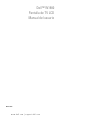 1
1
-
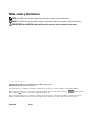 2
2
-
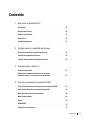 3
3
-
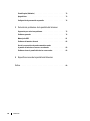 4
4
-
 5
5
-
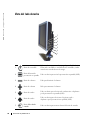 6
6
-
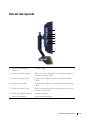 7
7
-
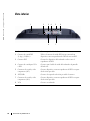 8
8
-
 9
9
-
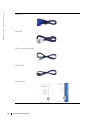 10
10
-
 11
11
-
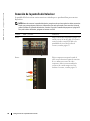 12
12
-
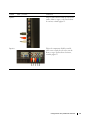 13
13
-
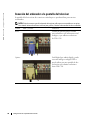 14
14
-
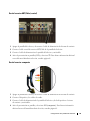 15
15
-
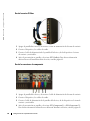 16
16
-
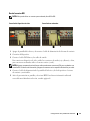 17
17
-
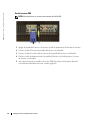 18
18
-
 19
19
-
 20
20
-
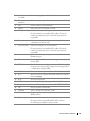 21
21
-
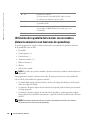 22
22
-
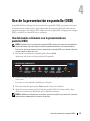 23
23
-
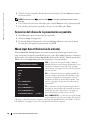 24
24
-
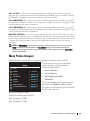 25
25
-
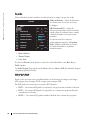 26
26
-
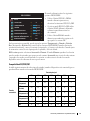 27
27
-
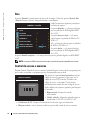 28
28
-
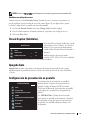 29
29
-
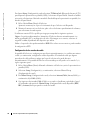 30
30
-
 31
31
-
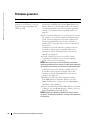 32
32
-
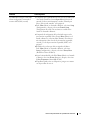 33
33
-
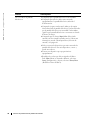 34
34
-
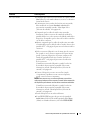 35
35
-
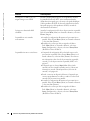 36
36
-
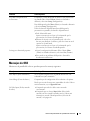 37
37
-
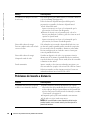 38
38
-
 39
39
-
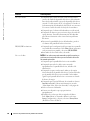 40
40
-
 41
41
-
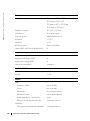 42
42
-
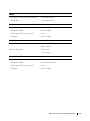 43
43
-
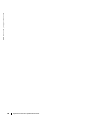 44
44
-
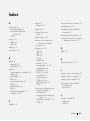 45
45
-
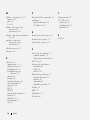 46
46
Dell W1900 El manual del propietario
- Categoría
- Televisores LCD
- Tipo
- El manual del propietario
Artículos relacionados
-
Dell LCD TV W2600 El manual del propietario
-
Dell W4200ED Manual de usuario
-
Dell LCD TV W2600 Guía del usuario
-
Dell W4200HD El manual del propietario
-
Dell LCD TV W3202C El manual del propietario
-
Dell W4201C El manual del propietario
-
Dell W2607C LCD HD TV El manual del propietario
-
Dell LCD TV W2606C El manual del propietario